Odstraňování nepotřebných věcí je důležité. Uvolňuje se tak prostor pro nové projekty a zároveň se usnadňuje údržba zbývajícího obsahu. V tomto článku se podíváme na různé způsoby, jak smazat větev v systému GitHub.
Větve jsou pro vývojáře neocenitelné. Pokud jste vývojář, jistě víte, o čem mluvím. Pokud s větvemi máte zkušenosti, můžete přeskočit následující sekci a přejít přímo k postupu odstraňování. Pro začátečníky v gitu nebo ty, kteří se chtějí dozvědět více o větvích, doporučuji pokračovat ve čtení.
Co jsou to větve?
Větev je v podstatě ukazatel na konkrétní commit. Pouhé čtení definice však nemusí stačit k plnému pochopení. Proto se podívejme na praktické využití větví, abychom si je lépe objasnili.
Ukážeme si několik příkladů, jak vývojáři používají větve v reálných projektech. Každý kruh na obrázcích reprezentuje jeden commit.
Pro ilustraci si představme jednoduchý scénář z reálného života:
- Pracujete v týmu na vývoji produktu.
- Jednoho dne vás váš vedoucí požádá, abyste opravili chyby v produktu.
- Vy souhlasíte a pustíte se do práce.
- Váš git commit vypadá v této fázi následovně.
Git commit
- Pracujete přímo v hlavní větvi?
- Určitě ne. Práce přímo v hlavní větvi by mohla v budoucnu způsobit problémy. Za chvíli si ukážeme, proč.
- Rozhodnete se vytvořit novou větev z hlavní větve pro opravu chyb. Obě větve nyní ukazují na stejný commit.
Nová větev
- Začnete pracovat na opravě chyb a provedete pět commitů. Vaše nová větev se posune dopředu.
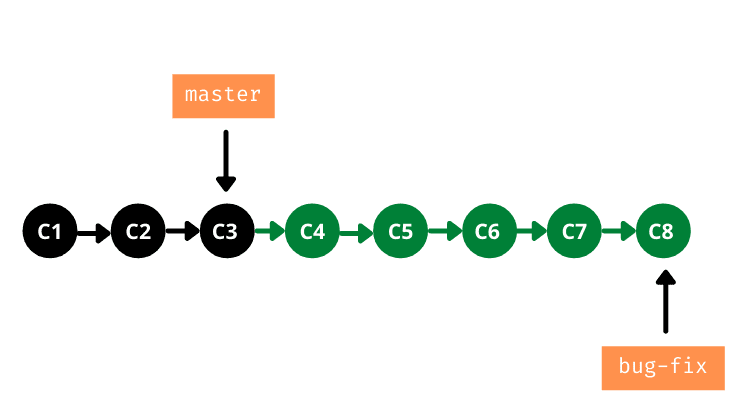
Nové závazky
- Vaše nová větev nyní ukazuje na commit C8, zatímco hlavní větev stále ukazuje na commit C3.
- V tu chvíli vás váš tým znovu kontaktuje a sdělí vám, že se objevila kritická chyba, kterou je potřeba okamžitě opravit.
- To je nemilé.
- Už pracujete na opravách chyb. Nyní se ale objevily ještě naléhavější problémy.
- Musíte tedy přerušit stávající práci a opravit nové chyby.
- Co se stane s kódem, který jste doposud napsali?
- To není problém, protože jste vytvořili novou větev pro předchozí opravy. Veškerý váš kód je uložen ve větvi „bug-fix“.
- Nyní se přepnete na hlavní větev a vytvoříte další novou větev s názvem „critical-bug-fix“ pro opravu nových chyb.
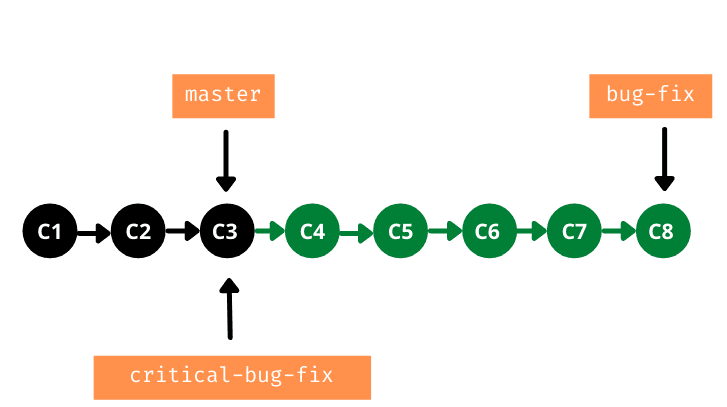
Další nová pobočka
- Představte si, že byste nevytvořili novou větev pro předchozí chyby. Co by se stalo?
- Museli byste vymazat veškerý kód napsaný pro předchozí chyby a začít pracovat na nových chybách. A kód pro původní chyby byste možná museli psát znovu.
- To je právě ten problém, o kterém mluvíme.
- Větve nám tedy umožňují vyvíjet kód nezávisle.
- Nyní napíšete kód pro opravu nových chyb a commitnete ho.
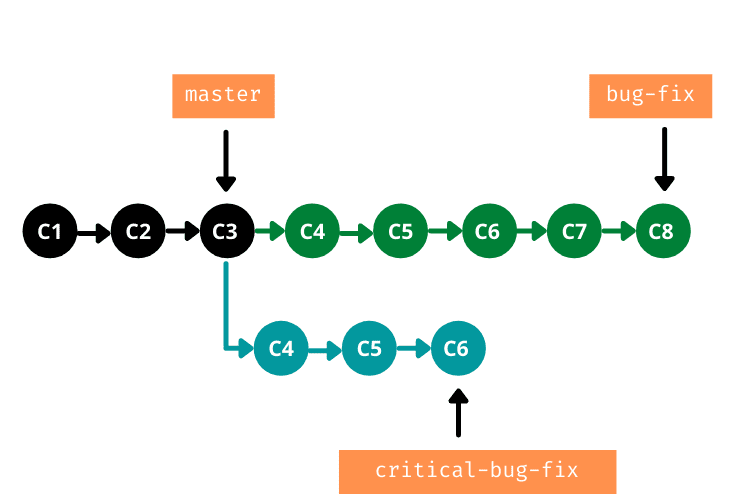
Nové závazky pobočky
- Oprava nových chyb je hotová.
- Nyní se přepnete zpět na původní větev s chybami a můžete pokračovat v práci na nich.
Díky větvím tedy můžete spravovat práci s kódem velmi efektivně, bez zbytečného chaosu. Bez větví by se situace mohla značně zkomplikovat.
Závěr je jasný: větve jsou pro vývojáře velkým přínosem.
Bez dalších okolků se podívejme, jak smazat větev.
Odstranění větve pomocí Git klienta
Při mazání větve ji odstraňujeme lokálně i vzdáleně. Takže se nenechte zmást, pokud stejnou větev odstraníme dvakrát. Zde jsou kroky k odstranění větve:
- Otevřete terminál nebo cmd a přejděte do svého git repozitáře.
- Zobrazte seznam větví pomocí příkazu
git branch -a. Tento příkaz zobrazí jak lokální, tak vzdálené větve.
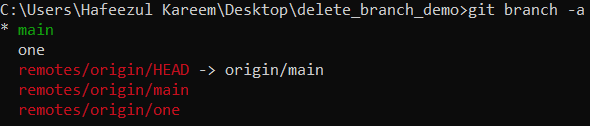
Pobočky úložiště
- Zkopírujte název větve, kterou chcete odstranit. V tomto případě je to „one“.
- Přepněte se do hlavní větve nebo jakékoli jiné větve, kterou nechcete smazat.
- Smažte větev lokálně pomocí příkazu
git branch -d název_větve. Nahraďte „název_větve“ skutečným názvem vaší větve.

Smazat místní pobočku
- Zkontrolujte větve znovu příkazem
git branch -a. Smazanou větev stále najdete ve vzdáleném repozitáři, protože jsme ji tam dosud nesmazali.

Seznam poboček
- Pro smazání větve ze vzdáleného repozitáře použijte příkaz
git push remoteName -d branchName. Nahraďte „remoteName“ a „branchName“ příslušnými názvy.

Smazat vzdálenou větev
- Existuje i zkrácený příkaz pro vzdálené odstranění:
git push remoteName :branchName.
Nyní znovu zkontrolujte seznam větví. Pokud jste postupovali správně, smazanou větev už nenajdete ani lokálně, ani vzdáleně.

Seznam poboček
Pokud se pokusíte odstranit větev, která neexistuje, objeví se chybová hláška, že daná větev nebyla nalezena.

Chyba odstranění
A je to! Úspěšně jsme smazali větev lokálně i vzdáleně.
Existuje i jiný způsob, jak to provést pomocí webové aplikace GitHub.
Pojďme se na to podívat.
Odstranění větve pomocí webového rozhraní
Mezi předchozí a touto metodou není velký rozdíl. Zde použijeme webové rozhraní GitHub pro odstranění vzdálené větve. Lokální větev smažeme stejným způsobem, jako v předchozí metodě.
Podívejme se, jak smazat vzdálenou větev pomocí webové aplikace GitHub.
- Přejděte na GitHub.
- Přihlaste se ke svému účtu.
- Přejděte do repozitáře, ve kterém chcete smazat větev.
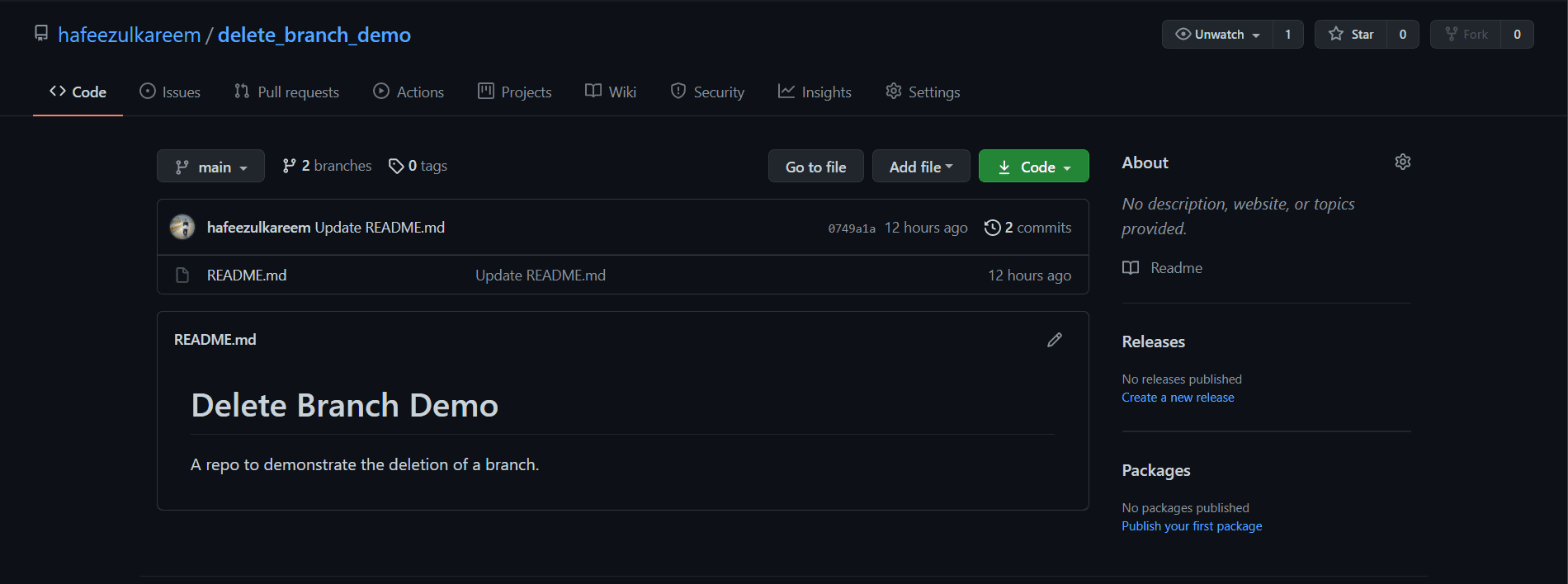
Úložiště
- Kliknutím na tlačítko s názvem „branches“ zobrazíte všechny větve v repozitáři.
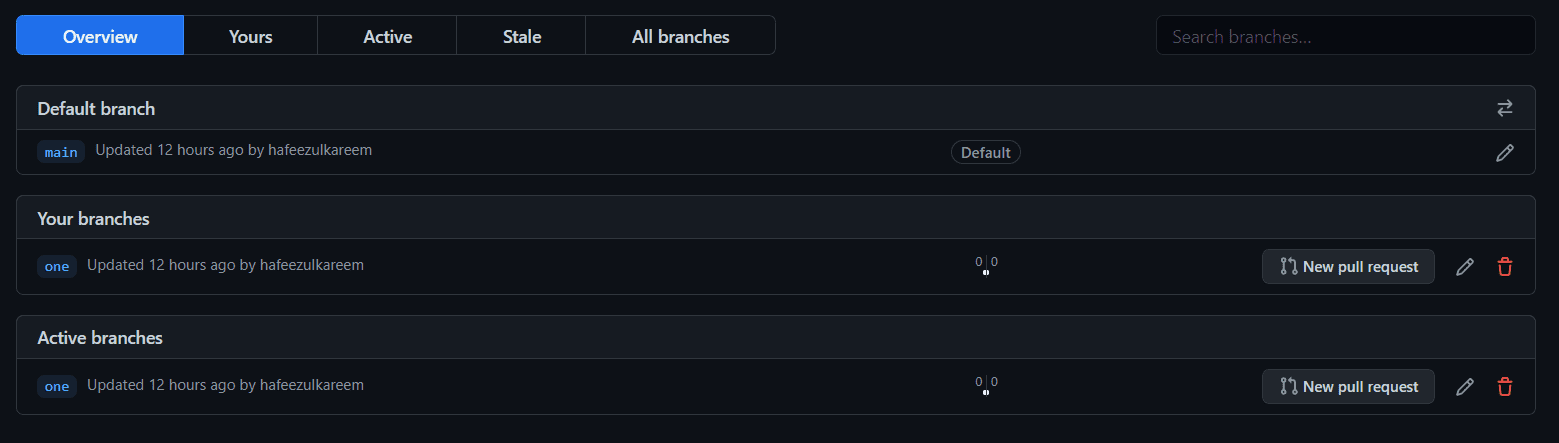
Pobočky úložiště
- Zobrazí se vám seznam větví v repozitáři.
- Na konci každé řádky uvidíte ikonu smazání.
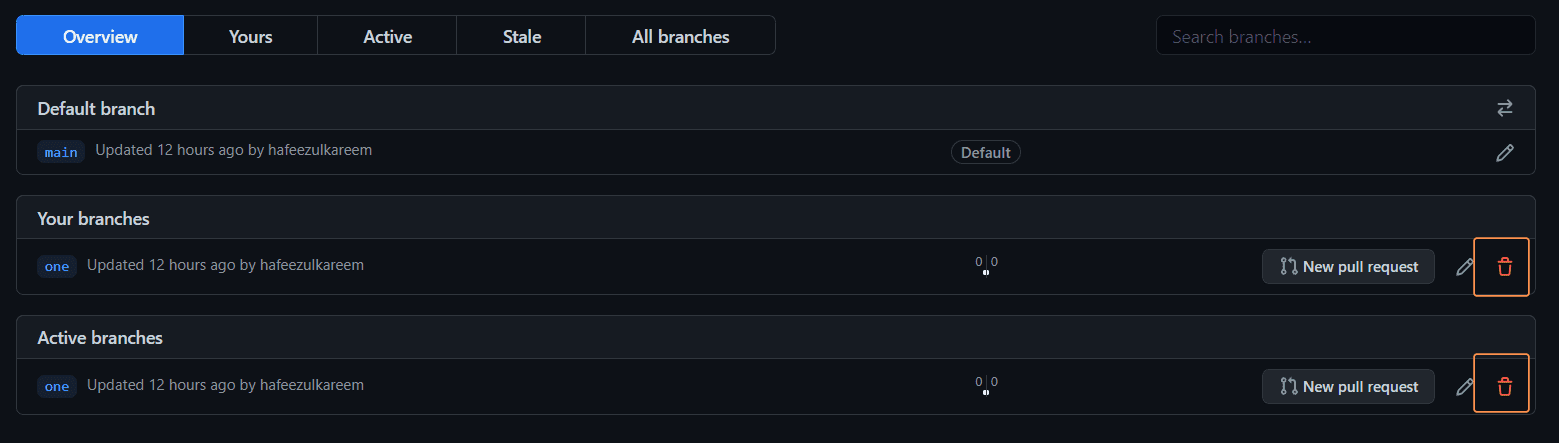
Tlačítko Odstranit větev
- Kliknutím na ikonu smazání odstraníte větev ze vzdáleného repozitáře.
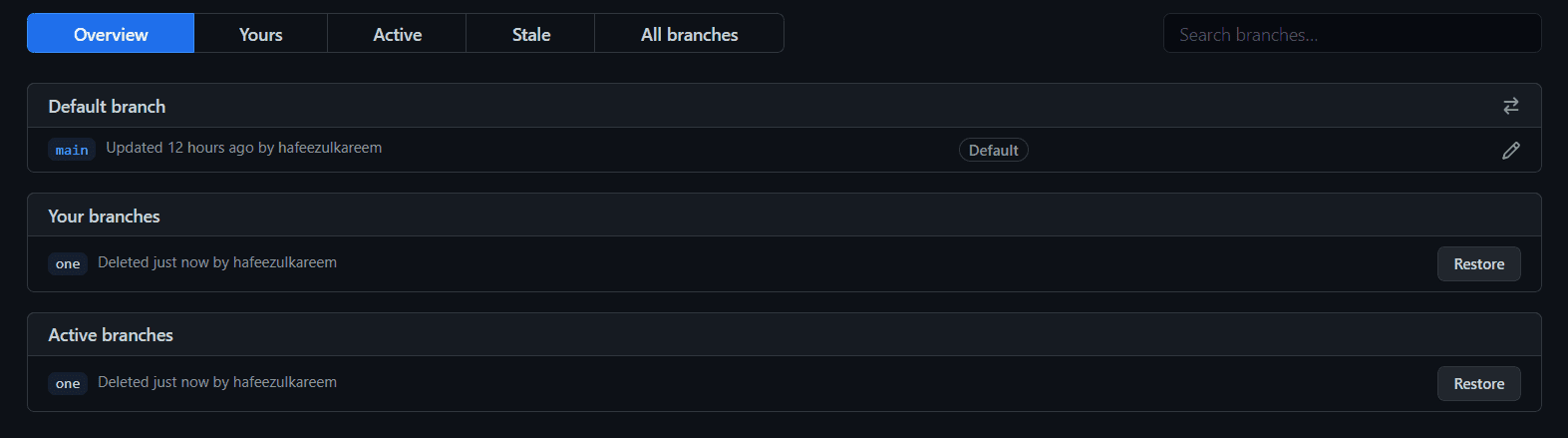
Smazaná větev
- Větev můžete obnovit kliknutím na tlačítko „Restore“. Bude k dispozici do té doby, než stránku obnovíte nebo zavřete.
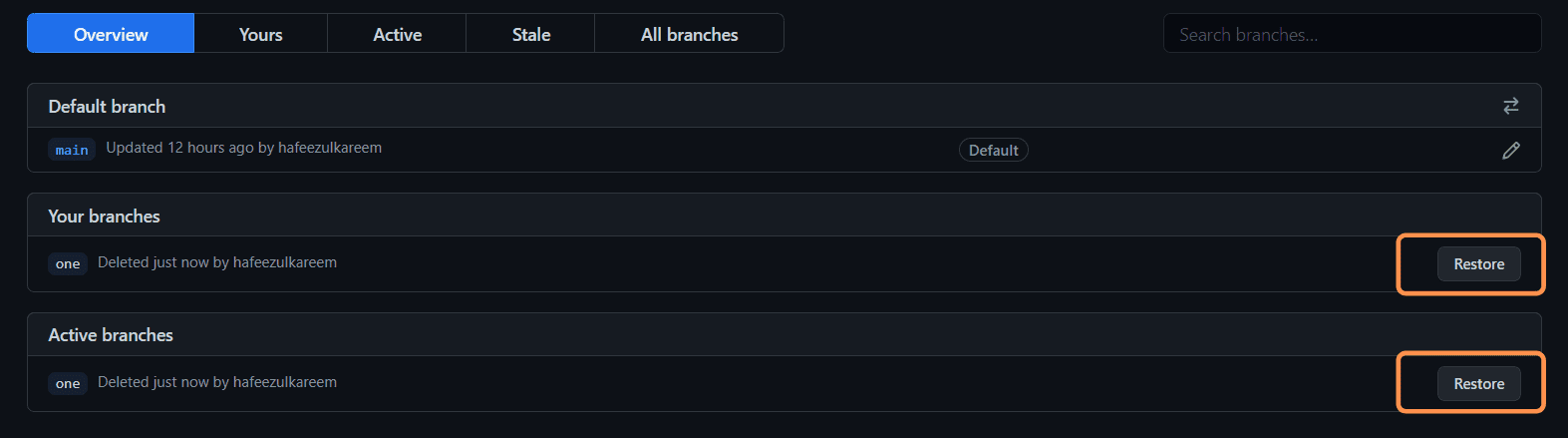
Tlačítko Obnovit
Nyní jsme tedy smazali větev ze vzdáleného repozitáře. Přejděte do svého lokálního repozitáře a smažte větev pomocí příkazu, který jsme si ukázali v první metodě.
Nyní spusťte příkaz git branch -a pro kontrolu všech větví.
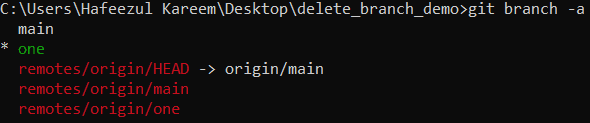
Seznam poboček
V seznamu stále vidíme smazanou vzdálenou větev. Co to je? Jak to vyřešíme? Podívejte se na následující scénář, který vám může nastat v praxi.
Představte si, že pracujete v týmu. Váš vedoucí odstranil vzdálenou větev po dokončení určitého úkolu. Jak se o tom dozvíte? Existuje způsob, jak se dozvědět o vzdáleně smazaných větvích?
Potřebujeme synchronizovat lokální a vzdálený repozitář ohledně smazaných větví. Existují k tomu určité příkazy:
git remote prune remoteNamegit fetch -p remoteName-p je zkratka pro „prune“ v druhém příkazu. Možnost „prune“ v obou výše uvedených příkazech odstraní odkazy na vzdálený repozitář.

přines švestku
Nyní znovu spusťte příkaz git branch -a a zkontrolujte seznam větví.

Seznam poboček
Zobrazí se vám, že vzdálená větev již není v seznamu. Místní větev je tam ale stále. Ano, je. Není to problém. Můžete si ji ponechat, nebo ji smazat.
Zkontrolujte tedy větve, které nejsou přítomné ve vzdáleném repozitáři, ale jsou přítomné v lokálním repozitáři. Odstraňte místní větve, které jsou odstraněné ve vzdáleném repozitáři.
Vaše větve jsou nyní čisté a můžete pokračovat v práci.
Závěr
Pro většinu git operací budeme používat terminál nebo cmd. Je to pohodlné, ale není to povinné. Volba je na vás.
Ať už použijete jakýkoli nástroj nebo metodu, výsledek je stejný. Vyberte si metodu, která vám nejvíce vyhovuje a dokončete úkol – dva kroky k odstranění větve: smazat lokálně i vzdáleně.
Příště se dozvíte, jak smazat GitHub repozitář.
Šťastné kódování! 🙂
Líbil se vám článek? Podělte se o něj se světem!